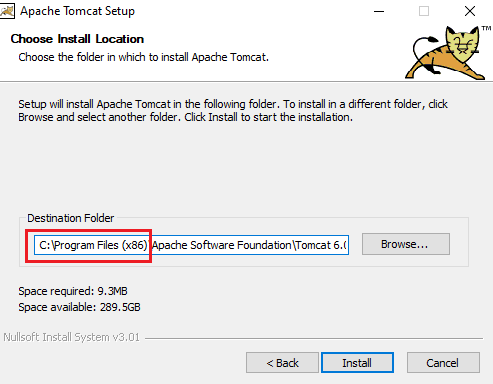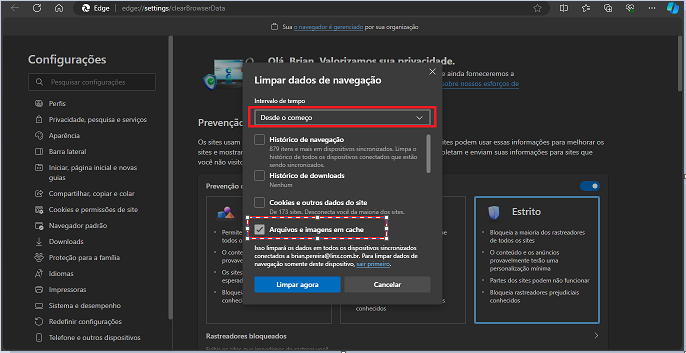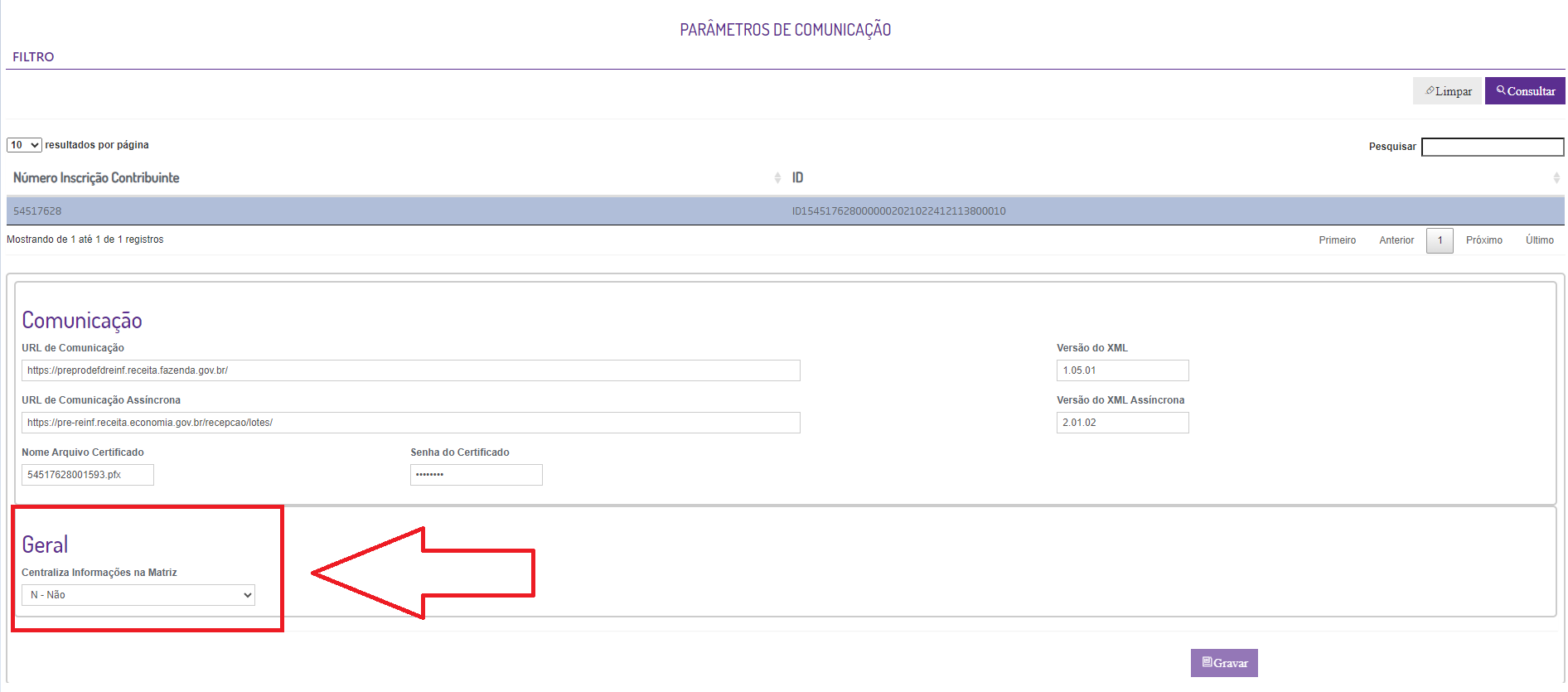| Painel | ||||||
|---|---|---|---|---|---|---|
| ||||||
Instalação/Atualização e Configuração do EFD-REINF 2023 para o novo layout na versão "2.01.02". |
Produto | EFD REINF |
|---|---|
Menu | Pagamento à Beneficiários PF e PJ e Não Identificado |
Data | 28122023 |
Autor | Rafael da Costa Silva |
Área | P&D |
| Painel | ||||||
|---|---|---|---|---|---|---|
| ||||||
Esse documento tem a finalidade de informar como deverá ser realizada a instalação/atualização e configuração do EFD-REINF, para a partir de 21 de setembro de 2023 e bem como enviar os eventos da série R-4000. Para entender como é a parametrização do LinxDMS basta acessar o manual EFD REINF - Série 4000 - Lançamentos Fiscais no Linx DMS - Automotivo - P&D - Linx Share |
| Painel | ||||||
|---|---|---|---|---|---|---|
| ||||||
Uso de todos os clientes do LINXDMS (não a restrição quanto a bandeira de concessionária). |
| Painel | ||||||||||||||||||
|---|---|---|---|---|---|---|---|---|---|---|---|---|---|---|---|---|---|---|
| ||||||||||||||||||
PRÉ1 -REQUISITOS:
PÓS-INSTALAÇÃO:
CERTIFICADO DIGITAL PARA COMUNICAÇÃO COM A SEFAZPara a ENVIO e CONSULTA com a SEFAZ, o certificado utilizado será o configurado no diretório "Instalação:Para que não tenha problemas com instalação ou atualização é extremamente recomendado seguir as orientações que estão nos pdfs junto ao instalador disponibilizado no DVI. Caso seja a primeira instalação você deve seguir o arquivo "EFD REINF CROSS.pdf" ou caso seja uma atualização no ambiente seguir o arquivo "Atualização Linx EFD REINF.pdf". Você pode baixar o pacote mais recente clicando aqui. 2- Pós instalação:O que devo me atentar após a instalação?
Para a correta comunicação com a SEFAZ, é necessário salvar o Certificado Digital da empresa no diretório: C:\Program Files (x86)\Apache Software Foundation\Tomcat 6.0\certificados ” é importante que o diretório esteja acessível e o usuário tenha,com a extensão .pfx. IMPORTANTE: O usuário deverá ter permissão de acesso e leitura dessaa pasta . É recomendado que o nome do arquivo ".PFX" seja salvo com o número do CNPJ conforme print abaixo:Diretório: C:\Program Files (x86)\Apache Software Foundation\Tomcat 6.0\certificados Como o REINF trabalha com o CNPJ Raiz, será passado o CNPJ raiz ao LinxDMS para que o mesmo identifique a EMPRESA.REVENDA matriz. do diretório. O certificado digital que será utilizado para assinatura dos eventos é o LinxDMS por isso é importante se atentar aos passos abaixo.
a) DISTRIBUÍDO: será utilizado o conteúdo do campo "SERIAL" para assinar os eventos da REINF. Para isso funcionar,Devendo o certificado deveestar instalado na estação/servidor de trabalho de onde se encontra o LinxDMS. Se ob) CENTRALIZADO: será utilizado o conteúdo do campo "SERIAL" não estiver preenchido, o LinxDMS irá buscar o certificado pelo caminho do Certificado Digital.Se estiver parametrizado como "CENTRALIZADO", primeiro irá tentar assinar pelo SERIAL se o campo estiver conteúdo. Se falhar ou não possuir conteúdo no campo SERIAL, tentará assinar pelo Caminho do Certificado Digital e sua senha.OBS para assinar os eventos da REINF, caso o campo esteja vazio, será utilizado o Certificado informado no campo "Caminho do Certificado Digital", bem como a Senha informada no campo "Senha do Certificado Digital".
PARAMETRIZAÇÃO:
Por fim, volte a
EFD-REINF 2023: Logar na aplicação EFD-REINF WEB, acessar menu "APOIO > PARÂMETROS DE COMUNICAÇÃO" e preencher o campo "URL de Comunicação Assíncrona" e clicar em GRAVAR. HOMOLOGAÇÃO: https://pre-reinf.receita.economia.gov.br/recepcao/lotes/ Foi adicionado o parâmetro para centralização de informações na Matriz. Para que os registros sejam centralizados em um único estabelecimento (parâmetro = sim) ou respeitem o estabelecimento de origem do registro (parâmetro = não). O sistema funciona da seguinte forma: Com o parâmetro com valor “Não” o sistema deve trazer registros individuais para cada revenda. Ou seja, haverá registros nas telas dos eventos da série 4000 aparecendo mais de uma vez, mas para revendas diferentes. Como no exemplo abaixo: Já com o parâmetro com valor “Sim” temos os eventos agrupados por beneficiário e dentro do registro a distinção de qual estabelecimento pertence a nota. Obs 3- Acessando a ferramenta:1. Selecionar parâmetro de Centralização de informações pela Matriz. a) SIM: será centralizado as informações para envio pela Empresa/Revenda Matriz b) NÃO: será enviado as informações da Empresa/Revenda de origem do lançamento Exemplos de registro:
4. Incluído na tela de "Parâmetros de Comunicação" um espaço reservado a manipulação da tabela de LOGs que o sistema gera para auxílio em correções. A gravação desse log pode ser iniciada e parada a qualquer momento pelo sistema, podendo também efetuar a limpeza da tabela para não ocupar um espaço com dados que não são úteis. Visualmente você terá:Não é necessário clicar no botão "Gravar" para habilitar, desabilitar ou limpar o registro. Basta selecionar a opção que o parâmetro de gravação será alterado. Como no alerta abaixo: Com o log habilitado você receberá um alerta no canto superior direito e uma indicação de "habilitado" na parte inferior a esquerda, a opção de LOG
Lembrando que toda ação é gravada após habilitar o novo parâmetro. Por isso é importante que após a interação necessária você desabilite o mesmo. Para desabilitar, basta clicar sobre o campo e selecionar a opção "Desabilitado". Clicando em
Ao clicar em "OK" a tabela de log será totalmente limpa. A ideia da implementação é capturar interação por interação de um passo a passo que ocasionou uma falha ou que o comportamento não está correto. Por isso não é essencial manter essa tabela com registros. Sendo necessária apenas em casos muito específicos. Ir até "APOIO > INFORMAÇÕES DO CONTRIBUINTE"
ATENÇÃO: NÃO É NECESSÁRIO ENVIAR O EVENTO R-1000, CONFORME COMUNICADO DA PRÓPRIA RECEITA: Link: Implantação da recepção dos eventos da série R-4000 (rfb.gov.br )Os valores das retenções podem ser enviados de maneira individual ou agrupada. Por padrão o sistema irá trazer o valor agrupado. A alteração para individual pode ser feita na tela de cadastro/manutenção de cliente. Indo até Faturamento > Manutenção de Clientes > Cadastro de Clientes > Pessoa Jurídica > Tributações e após o campo Base Mínimo PCC conforme print abaixo: Visualmente no EFD-Reinf veremos das duas formas, caso esteja com o padrão A de agregado o valor aparecerá da seguinte forma: Caso opte pelo envio dos valores de PCC de forma individual, visualmente ficará da seguinte forma: Funcionamento do botão "Novo" nos eventos R-4010 e R-4020:Foi adicionado as telas dos eventos a funcionalidade de inserir um novo registro para os eventos R-4010 e R-4020. Existem restrições quanto a criação para evitar conflitos de mesmo beneficiário e estabelecimento, porém a sua utilização é muito similar a editar um registro. Com a diferença de que criando a partir da tela você precisa informar os dados do beneficiário e da nota(s. Abaixo o passo a passo de como inserir um novo registro:O primeiro passo deve ser a seleção do período de apuração em que você irá adicionar o novo registro de evento. Primeiro vá até a tela do evento desejado, selecione o período e clique em Consultar; Esse retorno pode ou não trazer eventos com outros beneficiários na tela. Isso não muda em nada a inserção pelo sistema. Após carregar o período selecionado, clique em "Novo" que as opções sobre beneficiário, estabelecimento e notas serão abertas conforme imagem abaixo: OBS: Vale a pena se atentar ao CNPJ do Estabelecimento que é inserido agora, pois é um dado relevante se você usa os registros de forma centralizada ou não na Matriz. Então marque a opção de acordo com o que é definido via parâmetro. Se sim, selecione o da Matriz, caso use com o valor "não" o campo pode assumir qualquer CNPJ da lista. Agora, basta preencher as informações de acordo com os dados da nota para ser transmitido a SEFAZ. Segue exemplo com um registro preenchido: Após preencher, basta clicar em "Gravar" que o ID do evento será gerado e ele estará pronto para ser transmitido a SEFAZ. A operação de envio, deve ser feita similar a série R-2000, indo até ENVIOS > ENVIA EVENTO (SÉRIE 4000). No Menu "PAGAMENTOS/CRÉDITOS BENEFICIÁRIOS PESSOA FÍSICA" é possível Consultar Notas Fiscais emitidas no Apollo e prepara-las para envio do evento: Aqui temos um evento já processado pela SEFAZ: Após preenchimento dos campos relacionados ao pagamento beneficiário Pessoa Física, basta Gravar para que o evento fique apto ao envio. O envio pode ser feito de forma similar a série R-2000, onde existe a opção no menu de "Envia Evento (Série 4000). Para saber se o evento foi autorizado é semelhante a série R-2000, ou seja você tem duas maneiras de efetuar a consulta:
ATENÇÃO AO EVENTO R-4040: ESTE EVENTO É ÚNICO POR PERÍODO, OU SEJA, EM OUTUBRO POR EXEMPLO SÓ PODE SER ENVIADO UM ÚNICO EVENTO R-4040. SE PRECISAR ENVIÁ-LO NOVAMENTE, BASTA RETIFICAR O MESMO.A partir desse ponto os passos são iguais aos eventos R-4010 e R-4020, sendo necessário gravar para realizar a comunicação com a SEFAZ, onde serão gerados o número de protocolo de envio e de recibo. Para retificação de quaisquer dos eventos da série R-4000 temos como pré-requisito um evento já enviado com o processamento concluído. Nesse momento o único botão disponível para esse envio é o de retificação. Que ao clicar, altera o número final do ID do Evento. Normalmente ele é gravado com final 01 e ao retificar o final é alterado para o número seguinte, podendo ser feita N retificações enquanto o período estiver aberto. A cada retificação um número é incrementado. Um exemplo é o do print abaixo: O processo de retificação da série R-4000 é semelhante ao da série R-2000, ou seja, basta clicar no botão retificar, realizar as devidas modificações SE NECESSÁRIO e depois clicar em gravar, para enviar, acesse o menu "Enviar Evento Série 4000", consultar o período do evento, selecionar e enviar. Na comunicação assíncrona, a SEFAZ tem o limite de até 50 eventos no mesmo lote. Quando clicar em "Selecionar Todos", apenas 50 eventos (máximo) serão selecionados e enviados. Exclusão de eventos em base local para série R-4000 (R-4010 e R-4020)Pensando em evitar transtornos e acúmulo de registros inseridos erroneamente ao sistema foi desenvolvida a função de exclusão de eventos da base local. O funcionamento do botão "Excluir" não têm nenhuma ligação/comunicação com a SEFAZ, é feito exclusivamente em ambiente local para evitar que eventos que foram gravados de forma errada sejam enviados. Veremos abaixo quando o sistema irá nos permitir excluir ou não um evento criado. Situação em que o evento pode ser excluído:
Ao consultar um período de apuração e clicar no botão de "Excluir" a seguinte mensagem será exibida: Uma atenção especial ao status do evento, que estão marcados em vermelho, ID do Evento , Protocolo de Envio e Nro. de recibo ( quando estiver em branco e tiver numero de protocolo comprova que não houve comunicação com sucesso com a SEFAZ e o evento possa ate mesmo ter sido transmitido porem não foi concluído com sucesso). Se após o alerta, você clicar em "Ok", o sistema tentará excluir o evento, e como ele se encaixa nas condições para ser excluído localmente a exclusão será concluída. Segue abaixo print do retorno: Com isso, ao consultar novamente o período o evento que foi excluído volta para tela como se não tivesse sido preparado. Sem status e ID, como pode ser visto abaixo:Podendo assim ser novamente preparado com as correções necessárias. Situações em que o evento NÃO pode ser excluído:
Ao consultar um período de apuração e clicar no botão de "Excluir" a seguinte mensagem será exibida: Uma atenção especial ao status do evento, que está marcado em vermelho e também ao campo de Protocolo de Envio e Nro Recibo que comprova que houve comunicação com a SEFAZ concluído com sucesso para este evento. Se após o alerta, você clicar em "Ok", o sistema tentará excluir o evento, porém caindo na consistência de já estar em ambiente da SEFAZ, mesmo que com retorno de erro a mensagem será de erro ao tentar excluir pois por se tratar de exclusão apenas local, não podemos apagar registros que foram enviados a SEFAZ. Segue abaixo print do retorno:
Ao consultar um período de apuração e clicar no botão de "Excluir" a seguinte mensagem será exibida: Uma atenção especial ao status do evento, que está marcado em vermelho. Se após o alerta, você clicar em "Ok", o sistema tentará excluir o evento, porém caindo na consistência de já estar em ambiente da SEFAZ e processado com sucesso a mensagem será de erro ao tentar excluir pois por se tratar de exclusão apenas local, não podemos apagar registros que foram enviados a SEFAZ. Segue abaixo print do retorno:
Ao consultar um período de apuração e clicar no botão de "Excluir" a seguinte mensagem será exibida: Uma atenção especial pois o status do evento está vazio, ou seja, esse evento só foi carregado em tela e por isso não possui ID nem protocolo de envio. Se após o alerta, você clicar em "Ok", o sistema tentará excluir o evento, porém caindo na consistência pois esse registro não foi sequer modificado por interação do usuário. Segue abaixo print do retorno:
Os eventos que são criados através do botão "Novo" possuem as mesmas consistências dos que são importados da base, com a diferença de que se estão na situação em que podem ser excluídos eles são totalmente removidos do sistema por não se encaixarem no padrão de importação de nota como os demais registros. Para realizar o fechamento do evento R-4000, basta ir ao menu "ENVIOS > REABRE/FECHA EVENTOS PERIÓDICOS (SÉRIE R-4000)". Informe o período e clique em Consultar, selecione a linha desejada e clique em "reabrir" ou "fechar" período:
É importante ressaltar que, se o período não tiver sido enviado a coluna protocolo estará vazia, assim como a de Número de Recibo. No Menu "CONSULTAS > CONSULTAR EVENTOS" foram incluídos os novos eventos:
No Menu "CONSULTAS > CONSULTAR TOTALIZAÇÕES ON-LINE (ASSÍNCRONA)", pode-se consultar os eventos a partir do protocolo: ATENÇÃO A CONSULTA TOTALIZAÇÕES: Foram criadas em telas diferentes a consulta das totalizações, da série R-2000 mantendo o padrão já conhecido pelos usuários e o novo da série R-4000 conforme exibidos abaixo:R-2000: R-4000: INFOCR_CNR e INFOTOTALCR são a totalizações dos eventos da série R-4000.Basta clicar sobre o menu desejado para começar a adentrar sobre as informações do mesmo. ATENÇÃO: A TOTALIZAÇÃO DA SÉRIE 4000 É REALIZADA QUANDO O ENVIO DO EVENTO R-4099 É ACEITO PELA SEFAZ.ATENÇÃO: A TOTALIZAÇÃO DA SÉRIE 2000 É REALIZADA QUANDO O ENVIO DO EVENTO R-2099 É ACEITO PELA SEFAZ.ATENÇÃO: AO REALIZAR A CONSULTA DE UMA TOTALIZAÇÃO, NÃO É POSSÍVEL CONSULTAR PELA TOTALIZAÇÃO DA SÉRIE 2000 E 4000 AO MESMO TEMPO POR UMA LIMITAÇÃO DA PRÓPRIA SEFAZ. |
| Painel | ||||||
|---|---|---|---|---|---|---|
| ||||||
Em caso de dúvidas sobre o conteúdo deste documento, entre em contato com o Suporte Nacional, através do site cliente.linx.com.br. |
| Painel | ||||||
|---|---|---|---|---|---|---|
| ||||||
Abaixo estão alguns dos alertas e tratamentos de erros comuns relacionados a ambiente que pode te auxiliar caso alguma mensagem de erro diferente do padrão apareça |
ERRO: com.google.gson.JsonSyntaxException: java.lang.NumberFormatException: empty String
Dependendo da parametrização do ambiente em fatores externos ao que diz respeito sobre o EFD-Reinf a mensagem acima pode ser retornada. Para tratamento é recomendado ir a loja de extensões do seu navegador e adicionar a extensão "Allow CORS" e ativa-la. Ao fazer essa etapa a mensagem de erro não deve mais ser exibida.
No caso do chrome por exemplo:
Ir até a loja de extensões, pesquisar pela allow cors
Clicar sobre ela na sequência selecionar a opção "Usar no Chrome"
Após isso clicar em "Adicionar Extensão"
Agora basta ativa-la em seu navegador:
A extensão ficará colorida enquanto ativa no navegador.